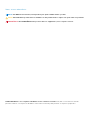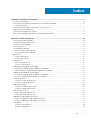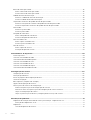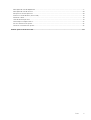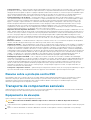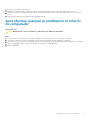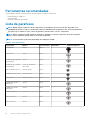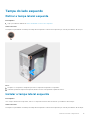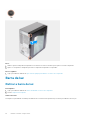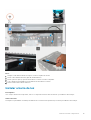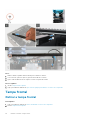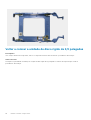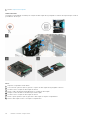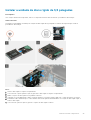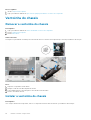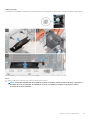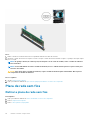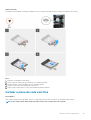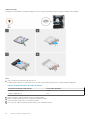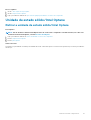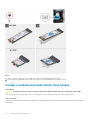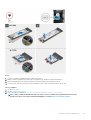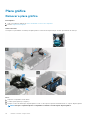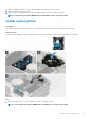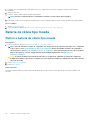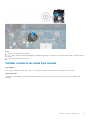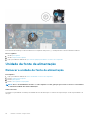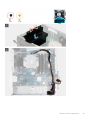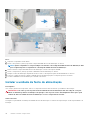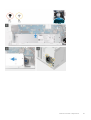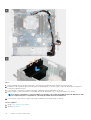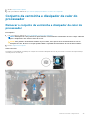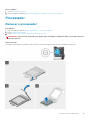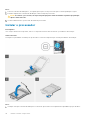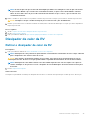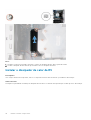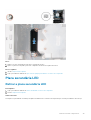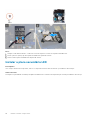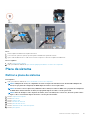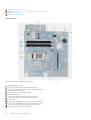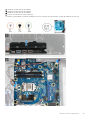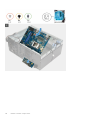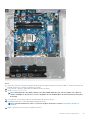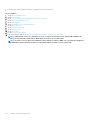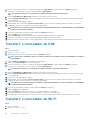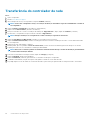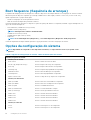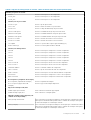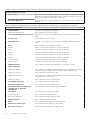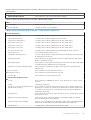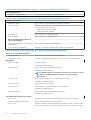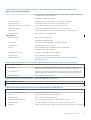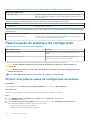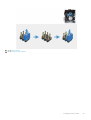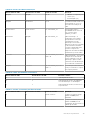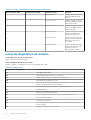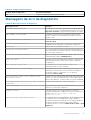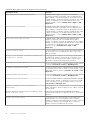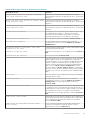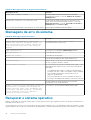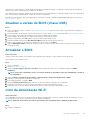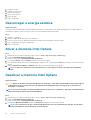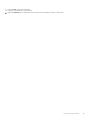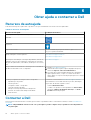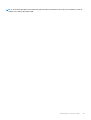G5 5090
Manual de serviço
Modelo regulamentar: D28M
Tipo regulamentar: D28M002
May 2020
Rev. A01

Notas, avisos e advertências
NOTA: Uma NOTA fornece informações importantes para ajudar a utilizar melhor o produto.
AVISO: Um AVISO indica possíveis danos no hardware ou uma perda de dados e explica como pode evitar esse problema.
ADVERTÊNCIA: Uma ADVERTÊNCIA indica possíveis danos no equipamento, lesões corporais ou morte.
© 2019-2020 Dell Inc. ou as respetivas subsidiárias. Todos os direitos reservados. Dell, EMC e outras marcas comerciais
pertencem à Dell Inc. ou às respetivas subsidiárias. Outras marcas comerciais podem pertencer aos respetivos proprietários.

1 Trabalhar no interior do computador.............................................................................................. 6
Instruções de segurança.......................................................................................................................................................6
Antes de efectuar qualquer procedimento no interior do computador.......................................................................... 6
Antes de começar ...........................................................................................................................................................7
Proteção contra descargas eletrostáticas - Proteção ESD............................................................................................. 7
Kit de serviço no campo de ESD..........................................................................................................................................7
Transporte de componentes sensíveis............................................................................................................................... 8
Após efectuar qualquer procedimento no interior do computador................................................................................. 9
2 Retirar e instalar componentes.................................................................................................... 10
Vista do interior do computador.........................................................................................................................................10
Componentes da placa de sistema..................................................................................................................................... 11
Ferramentas recomendadas............................................................................................................................................... 12
Lista de parafusos................................................................................................................................................................ 12
Tampa do lado esquerdo..................................................................................................................................................... 13
Retirar a tampa lateral esquerda...................................................................................................................................13
Instalar a tampa lateral esquerda..................................................................................................................................13
Barra de luz........................................................................................................................................................................... 14
Retirar a barra de luz......................................................................................................................................................14
Instalar a barra de luz.....................................................................................................................................................15
Tampa frontal....................................................................................................................................................................... 16
Retirar a tampa frontal...................................................................................................................................................16
Instalar a tampa frontal..................................................................................................................................................17
unidade de disco rígido de 2,5 polegadas..........................................................................................................................18
Remoção da unidade de disco rígido de 2,5 polegadas............................................................................................. 18
Voltar a colocar a unidade de disco rígido de 2,5 polegadas....................................................................................20
unidade de disco rígido de 3,5 polegadas..........................................................................................................................21
Remoção da unidade de disco rígido de 3,5 polegadas............................................................................................. 21
Instalar a unidade de disco rígido de 3,5 polegadas.................................................................................................. 23
Ventoinha do chassis.......................................................................................................................................................... 24
Remover a ventoinha do chassis................................................................................................................................. 24
Instalar a ventoinha do chassis.................................................................................................................................... 24
Módulos de memória...........................................................................................................................................................26
Remover os módulos de memória............................................................................................................................... 26
Instalar os módulos de memória...................................................................................................................................27
Placa de rede sem fios........................................................................................................................................................28
Retirar a placa de rede sem fios.................................................................................................................................. 28
Instalar a placa de rede sem fios..................................................................................................................................29
Unidade de estado sólido/Intel Optane.............................................................................................................................31
Retirar a unidade de estado sólido/Intel Optane........................................................................................................31
Instalar a unidade de estado sólido/Intel Optane...................................................................................................... 32
Placa gráfica.........................................................................................................................................................................34
Remover a placa gráfica............................................................................................................................................... 34
Instalar a placa gráfica.................................................................................................................................................. 35
Índice
Índice 3

Bateria de célula tipo moeda..............................................................................................................................................36
Retirar a bateria de célula tipo moeda.........................................................................................................................36
Instalar a bateria de célula tipo moeda........................................................................................................................37
Unidade da fonte de alimentação......................................................................................................................................38
Remover a unidade de fonte de alimentação.............................................................................................................38
Instalar a unidade da fonte de alimentação................................................................................................................40
Conjunto da ventoinha e dissipador de calor do processador....................................................................................... 43
Remover o conjunto da ventoinha e dissipador de calor do processador.............................................................. 43
Instalar o conjunto da ventoinha e dissipador de calor do processador................................................................. 44
Processador......................................................................................................................................................................... 45
Remover o processador................................................................................................................................................45
Instalar o processador...................................................................................................................................................46
Dissipador de calor da RV...................................................................................................................................................47
Retirar o dissipador de calor da RV............................................................................................................................. 47
Instalar o dissipador de calor da RV.............................................................................................................................48
Placa secundária LED..........................................................................................................................................................49
Retirar a placa secundária LED.................................................................................................................................... 49
Instalar a placa secundária LED................................................................................................................................... 50
Placa de sistema...................................................................................................................................................................51
Retirar a placa de sistema............................................................................................................................................. 51
Instalação da placa de sistema.....................................................................................................................................54
3 Controladores do dispositivo....................................................................................................... 59
Sistema operativo................................................................................................................................................................59
Transferir o controlador de áudio......................................................................................................................................59
Transferência do controlador gráfico............................................................................................................................... 59
Transferir o controlador de USB....................................................................................................................................... 60
Transferir o controlador de Wi-Fi......................................................................................................................................60
Transferir o controlador do chipset................................................................................................................................... 61
Transferência do controlador de rede.............................................................................................................................. 62
4 Configuração do sistema.............................................................................................................63
Configuração do sistema....................................................................................................................................................63
Descrição geral do BIOS.....................................................................................................................................................63
Entrar no programa de configuração do BIOS................................................................................................................ 63
Teclas de navegação...........................................................................................................................................................63
Boot Sequence (Sequência de arranque)........................................................................................................................ 64
Opções da configuração do sistema.................................................................................................................................64
Palavra-passe do sistema e de configuração...................................................................................................................70
Atribuir uma palavra-passe de configuração de sistema.......................................................................................... 70
Eliminar ou alterar uma palavra-passe de configuração do sistema existente........................................................71
Limpar as configurações do CMOS..............................................................................................................................71
Limpar as palavras-passe do BIOS (Configuração do sistema) e do Sistema....................................................... 72
5 Resolução de problemas..............................................................................................................74
Diagnóstico de avaliação otimizada do sistema pré-arranque - Diagnóstico ePSA.................................................... 74
Execução dos diagnósticos ePSA................................................................................................................................74
Diagnóstico...........................................................................................................................................................................74
Luzes de diagnóstico do sistema................................................................................................................................. 76
4
Índice

Mensagens de erro de diagnóstico....................................................................................................................................77
Mensagens de erro do sistema..........................................................................................................................................80
Recuperar o sistema operativo..........................................................................................................................................80
Atualizar a versão do BIOS (chave USB)..........................................................................................................................81
Actualizar o BIOS................................................................................................................................................................. 81
Ciclo de alimentação Wi-Fi..................................................................................................................................................81
Descarregar a energia estática.......................................................................................................................................... 82
Ativar a memória Intel Optane........................................................................................................................................... 82
Desativar a memória Intel Optane.....................................................................................................................................82
6 Obter ajuda e contactar a Dell......................................................................................................84
Índice 5

Trabalhar no interior do computador
Instruções de segurança
Utilize as diretrizes de segurança seguintes para proteger o seu computador contra potenciais danos e para assegurar a sua segurança
pessoal. Caso seja indicado o contrário, cada procedimento incluído neste documento assume que leu as informações de segurança
entregues com o computador.
NOTA: Antes de trabalhar no interior do computador, leia as informações de segurança fornecidas com o mesmo. Para
obter mais informações sobre as melhores práticas de segurança, consulte a página inicial de Conformidade
Regulamentar em www.dell.com/regulatory_compliance.
NOTA: Desligue todas as fontes de alimentação antes de proceder à abertura de tampas ou painéis do computador.
Depois de trabalhar no interior do computador, volte a colocar todas as tampas, painéis e parafusos antes de ligá-lo à
tomada.
AVISO: Para evitar danos no computador, certifique-se que a superfície de trabalho é plana e se encontra limpa.
AVISO: Manuseie cuidadosamente os componentes e as placas. Não toque nos componentes ou nos contactos da placa.
Segure a placa pelas extremidades ou pelo suporte metálico de instalação. Segure nos componentes, como um
processador, pelas extremidades e não pelos pinos.
AVISO: Só deve proceder à resolução de problemas e reparações conforme autorizado ou direcionado pela equipa de
assistência técnica da Dell. Os danos causados por assistência não autorizada pela Dell não estão cobertos pela garantia.
Consulte as instruções de segurança fornecidas com o produto ou em www.dell.com/regulatory_compliance.
AVISO: Antes de tocar em qualquer parte interior do computador, ligue-se à terra utilizando uma correia de ligação à
terra para o pulso ou tocando periodicamente numa superfície metálica não pintada, tal como o metal na parte posterior
do computador. Enquanto trabalha, toque periodicamente numa superfície metálica não pintada para dissipar a
electricidade estática, uma vez que esta pode danificar os componentes internos.
AVISO: Quando desligar um cabo, puxe pelo respetivo conetor ou patilha, não pelo próprio cabo. Alguns dos cabos
apresentam conectores com patilhas de bloqueio ou parafusos de orelhas os quais terá de libertar antes de desconectar
o cabo. Ao desconectar os cabos, faça-o em alinhamento com a direcção de encaixe, para evitar dobrar os pinos de
contacto. Ao ligar cabos, certifique-se que os conetores e portas estão corretamente direcionados e alinhados.
AVISO: Prima e ejecte quaisquer cartões instalados no leitor de cartões multimédia.
NOTA: Pode haver diferenças de aparência entre a cor do computador e determinados componentes em relação aos
apresentados nas ilustrações deste documento.
Antes de efectuar qualquer procedimento no
interior do computador
NOTA:
As imagens apresentadas neste documento podem não representar exactamente o seu computador, pois
dependem da configuração encomendada.
1
6 Trabalhar no interior do computador

Antes de começar
Passo
1. Guarde e feche todos os ficheiros abertos e saia de todas as aplicações abertas.
2. Encerre o computador. Clique em Iniciar >
Ligar > Encerrar.
NOTA: Caso esteja a utilizar outro sistema operativo, consulte a respectiva documentação para obter as instruções
de encerramento.
3. Desligue o computador e todos os dispositivos a ele ligados das respectivas tomadas eléctricas.
4. Desligue todos os dispositivos de rede e periféricos ligados (tais como teclados, ratos e monitores) do computador.
5. Retire todos os cartões multimédia e discos ópticos do computador, se aplicável.
Proteção contra descargas eletrostáticas -
Proteção ESD
As ESD são uma das principais preocupações no que respeita aos componentes eletrónicos, especialmente componentes sensíveis como
as placas de expansão, os processadores, as memórias DIMM e as placas de sistema. Correntes elétricas muito ligeiras podem danificar os
circuitos de formas que talvez não sejam tão óbvias, tais como falhas latentes ou produtos com uma duração mais curta. Uma vez que a
indústria vai exigindo uma potência cada vez menor e uma densidade cada vez mais elevada, a proteção contra ESD é uma preocupação
crescente.
Devido ao aumento da densidade dos semicondutores utilizados nos mais recentes produtos da Dell, existe agora mais sensibilidade aos
danos provocados pela estática relativamente ao que acontecia nos anteriores produtos da Dell. Por isso, já não são aplicáveis alguns
métodos aprovados no passado no que diz respeito ao manuseamento das peças.
Existem dois tipos de danos provocados por ESD: falhas catastróficas e latentes.
• Catastróficas – as falhas catastróficas representam cerca de 20% das falhas provocadas por ESD. Os danos levam a uma perda
completa e imediata da funcionalidade do dispositivo. Um exemplo de falha catastrófica é uma memória DIMM que recebeu um choque
estático e gera imediatamente um sintoma de “Nenhum POST/Nenhum vídeo”, emitindo um código sonoro que representa uma
memória ausente ou não funcional.
• Latente – as falhas latentes representam cerca de 80% das falhas provocadas por ESD. Uma elevada taxa de falhas latentes significa
que, na maioria das vezes, quando o dano ocorre, não é imediatamente reconhecido. A DIMM recebe um choque estático, mas o sinal
é apenas enfraquecido e não produz imediatamente os sintomas externos relacionados com os danos. O sinal enfraquecido pode
demorar semanas ou meses a desaparecer e, entretanto, pode causar degradação da integridade da memória, erros de memória
intermitentes, etc.
O tipo de dano mais difícil de reconhecer e resolver é o dano latente.
Execute os passos seguintes para evitar danos provocados por ESD:
• Utilize uma pulseira antiestática com fios adequadamente ligada à terra. A utilização de pulseiras antiestáticas sem fios já não é
permitida; não fornecem proteção adequada. Tocar no chassi antes de manusear as peças não garante uma proteção adequada contra
a ESD nas peças com maior sensibilidade aos danos provocados por ESD.
• Manuseie todos os componentes sensíveis à estática numa área antiestática. Se possível, utilize almofadas antiestáticas para o piso e
para a bancada de trabalho.
• Quando desembalar um componente sensível à estática, não retire o componente do material antiestático da embalagem até que
esteja preparado para instalar o componente. Antes de desembalar o pacote antiestático, certifique-se de descarrega a eletricidade
estática do seu corpo.
• Antes de transportar um componente sensível à estática, coloque-o num recipiente ou embalagem antiestática.
Kit de serviço no campo de ESD
O kit não monitorizado de serviço no campo é o kit de serviço usado com mais frequência. Cada kit de serviço no campo inclui três
componentes principais: tapete antiestático, pulseira antiestática e fio de ligação.
Componentes de um kit de serviço no campo de ESD
Os componentes de um kit de serviço no campo de ESD são:
Trabalhar no interior do computador
7

• Tapete antiestático – o tapete antiestático dissipa a eletricidade estática e as peças podem ser colocadas sobre o mesmo durante os
procedimentos de serviço. Quando utilizar um tapete antiestático, a sua pulseira antiestática deverá estar aconchegada ao pulso e o fio
de ligação deverá estar ligado ao tapete e a qualquer superfície metálica sem revestimento no sistema em que está a trabalhar. Depois
de corretamente implementadas, as peças de manutenção podem ser removidas do saco antiestático e colocadas diretamente no
tapete. Os itens sensíveis a ESD estão seguros na sua mão, no tapete antiestático, no sistema ou no interior de um saco.
• Pulseira antiestática e fio de ligação – a pulseira antiestática e o fio de ligação podem estar diretamente ligados ao seu pulso e a
uma superfície metálica sem revestimento no hardware se o tapete antiestático não for necessário ou se estiverem ligados ao tapete
antiestático para proteger o hardware temporariamente colocado no tapete. A ligação física entre a pulseira antiestática, o fio de
ligação e a sua pele, o tapete antiestático e o hardware é denominada por ligação. Utilize apenas os kits de serviço no campo que
incluem uma pulseira antiestática, um tapete antiestático e um fio de ligação. Nunca utilize pulseiras antiestáticas sem fios. Esteja
sempre ciente de que os fios internos de uma pulseira têm tendência a danificar-se com o uso e devem ser inspecionados
regularmente com um dispositivo de teste adequado para evitar danos acidentais no hardware provocados por ESD. Recomendamos
que teste a pulseira antiestática e o fio de ligação, pelo menos, uma vez por semana.
• Dispositivo de teste da pulseira antiestática – os fios no interior de uma pulseira antiestática são propícios a danificarem-se com o
tempo. Quando utilizar um kit não monitorizado, é recomendável que efetue regularmente um teste à pulseira antes de cada serviço e,
no mínimo, um teste por semana. Um dispositivo de teste para pulseiras antiestáticas é o melhor método utilizado para este teste. Se
não tiver o seu próprio dispositivo de teste, contacte a sua sede regional para saber se podem disponibilizar um dispositivo. Para
realizar este teste, conecte o fio de ligação da pulseira antiestática ao dispositivo de teste, enquanto este estiver preso ao seu pulso, e
prima o botão de teste. Se o teste for positivo, é aceso um LED verde; se o teste for negativo, é aceso um LED vermelho e é emitido
um alarme.
• Elementos isoladores – é fundamental manter os dispositivos sensíveis a ESD, como os revestimentos de plástico dos dissipadores
de calor, afastados das peças internas que são isoladoras e possuem, muitas vezes, carga elétrica.
• Ambiente de trabalho – antes de implementar o kit de serviço no campo de ESD, avalie a situação no local do cliente. Por exemplo, a
implementação do kit num ambiente de servidor é diferente da implementação num ambiente de desktop ou computador portátil. Os
servidores são normalmente instalados num rack de um centro de dados; os desktops ou computadores portáteis são normalmente
colocados em secretárias ou cubículos de escritório. Procure sempre uma área de trabalho plana e aberta, totalmente desimpedida e
suficientemente espaçosa para implementar o kit de ESD, aproveitando um espaço adicional para acomodar o tipo de sistema que está
a ser reparado. A área de trabalho também não deve ter quaisquer isoladores que possam provocar a ocorrência de ESD. Na área de
trabalho, os isoladores como o poliestireno expandido e outros plásticos devem estar sempre a uma distância de, pelo menos, 12
polegadas ou 30 centímetros das peças sensíveis antes de manusear fisicamente quaisquer componentes de hardware.
• Embalagem protegida contra ESD – todos os dispositivos sensíveis a ESD devem ser enviados e recebidos numa embalagem
antiestática. Recomendamos o uso de sacos metálicos e antiestáticos. No entanto, deve sempre devolver a peça danificada dentro do
mesmo saco e embalagem antiestática em que a peça foi enviada. O saco antiestático deve ser dobrado e fechado com fita e todo o
material de espuma da embalagem deve ser usado na caixa original em que a peça foi enviada. Os dispositivos sensíveis a ESD só
devem ser removidos numa superfície de trabalho protegida contra ESD e as peças nunca devem ser colocadas no topo do saco
antiestático porque apenas o interior do saco oferece proteção. Coloque sempre as peças na sua mão, no tapete antiestático, no
sistema ou no interior do saco antiestático.
• Transportar componentes sensíveis – quando transportar componentes sensíveis a ESD, tais como peças de substituição ou peças
que serão devolvidas à Dell, é fundamental colocar estas peças em sacos antiestáticos para um transporte mais seguro.
Resumo sobre a proteção contra ESD
Recomendamos que todos os técnicos de serviço no campo utilizem sempre a pulseira antiestática com fios convencional e o tapete
antiestático de proteção quando efetuarem uma intervenção nos produtos Dell. Para além disso, é fundamental que os técnicos
mantenham as peças sensíveis afastadas de todas as peças isoladoras durante a intervenção e é fundamental que usem sacos
antiestáticos para transporte dos componentes sensíveis.
Transporte de componentes sensíveis
Quando transportar componentes sensíveis a ESD, tais como peças de substituição ou peças que serão devolvidas à Dell, é fundamental
colocar estas peças em sacos antiestáticos para um transporte mais seguro.
Equipamento de elevação
Siga as orientações a seguir ao levantar equipamentos pesados:
AVISO:
Não levante mais de 50 libras. Obtenha sempre recursos adicionais ou utilize um dispositivo de elevação
mecânico.
1. Tenha uma base firme e equilibrada. Mantenha os seus pés afastados para conseguir uma base estável e aponte os dedos dos pés para
fora.
2. Aperte os músculos abdominais. Os músculos abdominais sustentam a coluna quando se levanta, compensando a força da carga.
8
Trabalhar no interior do computador

3. Levante com as pernas e não as costas.
4. Mantenha a carga próxima de si. Quanto mais próxima estiver da sua coluna, menos força será exercida sobre as costas.
5. Mantenha as costas retas quando levantar ou baixar a carga. Não adicione o peso do seu corpo à carga. Evite torcer o corpo e as
costas.
6. Siga as mesmas técnicas em sentido contrário para baixar a carga.
Após efectuar qualquer procedimento no interior
do computador
Sobre esta tarefa
AVISO: Deixar parafusos soltos no interior do computador pode danificá-lo gravemente.
Passo
1. Volte a colocar todos os parafusos e certifique-se de que não existem parafusos soltos no interior do computador.
2. Ligue todos os dispositivos externos, periféricos ou cabos que tenha retirado antes de trabalhar no computador.
3. Volte a colocar todos os cartões de multimédia, discos ou outros componentes que tenha retirado antes de trabalhar no computador.
4. Ligue o computador e todos os dispositivos anexados às respectivas tomadas eléctricas.
5. Ligue o computador.
Trabalhar no interior do computador 9

Retirar e instalar componentes
Vista do interior do computador
NOTA: O aspeto do dissipador de calor varia consoante a configuração da placa gráfica equipada.
Figura1. Vista do interior do computador
1. conjunto do disco rígido de 3,5 polegadas
2. tampa frontal
3. placa gráfica
4. unidade da fonte de alimentação
5. Porta PCIE
6. conjunto da ventoinha e dissipador de calor do processador
7. conjunto de unidade de disco rígido de 2,5 polegadas
8. barra de luz
2
10 Retirar e instalar componentes

Componentes da placa de sistema
Figura2. Componentes da placa de sistema
1. ranhura da placa sem fios
2. conector do cabo de dados do disco rígido (SATA0)
3. conector do cabo de alimentação do disco rígido (SATA PWR)
4. bateria de célula tipo moeda
5. conetor do cabo da fonte de alimentação
6. ranhura da placa gráfica
7. conector da unidade de estado sólido (SSD PCIe M.2)
8. conector do cabo da ventoinha ao chassis (FAN SYS)
9. processador
10. conector do cabo de alimentação ao processador (ATX CPU1)
11. conector do cabo de alimentação ao processador (ATX CPU)
12. conector do cabo da ventoinha ao processador (ATX CPU)
13. ranhura do módulo de memória (DIMM3)
14. ranhura do módulo de memória (DIMM1)
15. ranhura do módulo de memória (DIMM4)
16. ranhura do módulo de memória (DIMM2)
17. conector do cabo de LED frontal (PWR SW)
Retirar e instalar componentes
11

Ferramentas recomendadas
Os procedimentos descritos neste documento podem requerer as seguintes ferramentas:
• Chave de parafusos Philips n.º 1
• Chave de fendas
• Instrumento de plástico pontiagudo
Lista de parafusos
NOTA: Quando retirar os parafusos de um componente, recomendamos que tome nota do tipo de parafuso e da
quantidade de parafusos, e que os coloque numa caixa para armazenamento de parafusos. Isto serve para garantir de
que volta a repor o número e o tipo corretos de parafusos quando voltar a colocar o componente.
NOTA: Alguns computadores têm superfícies magnéticas. Certifique-se de que os parafusos não ficam esquecidos
presos a essas superfícies quando voltar a colocar um componente.
NOTA: A cor do parafuso pode variar dependendo da configuração pedida.
Tabela 1. Lista de parafusos
Componente Fixado a Tipo de parafuso Quantidade Imagem do parafuso
Tampa direita Chassis #6-32 2
Barra de luz Chassis #6-32 1
unidade de disco rígido de
3,5 polegadas
Chassis #6-32 1
unidade de disco rígido de
3,5 polegadas
Suporte da unidade de
disco rígido
#6-32 4
Suporte da placa sem fios Placa de sistema M2x3 1
Unidade de estado sólido Placa de sistema M2x3 1
Intel Optane Placa de sistema M2x3 1
Unidade da fonte de
alimentação
Chassis #6-32 2
Unidade da fonte de
alimentação
Chassis #6-32 3
Moldura das portas Chassis #6-32 1
Placa de sistema Chassis #6-32 8
Placa de sistema Chassis #6-32 1
12 Retirar e instalar componentes

Tampa do lado esquerdo
Retirar a tampa lateral esquerda
Pré-requisitos
1. Siga o procedimento indicado em Antes de trabalhar no interior do computador.
Sobre esta tarefa
As imagens a seguir indicam a localização da tampa lateral esquerda e fornecem uma representação visual do procedimento de remoção.
Passo
1. Desaperte os dois parafusos integrados que fixam a tampa lateral esquerda ao computador.
2. Utilizando a patilha na tampa lateral esquerda, deslize e levante a tampa lateral esquerda do chassis.
Instalar a tampa lateral esquerda
Pré-requisitos
Caso esteja a substituir um componente, remova o componente existente antes de efetuar o procedimento de instalação.
Sobre esta tarefa
As imagens a seguir indicam a localização da tampa lateral esquerda e fornecem uma representação visual do procedimento de instalação.
Retirar e instalar componentes
13

Passo
1. Alinhe as guias na tampa lateral esquerda com as ranhuras no chassis e deslize-a para a parte frontal do computador.
2. Aperte os dois parafusos integrados que fixam a tampa lateral esquerda ao computador.
Passos seguintes
1. Siga o procedimento indicado em Após efetuar qualquer procedimento no interior do computador.
Barra de luz
Retirar a barra de luz
Pré-requisitos
1. Siga o procedimento indicado em Antes de trabalhar no interior do computador.
2. Retire a tampa lateral esquerda.
Sobre esta tarefa
As imagens a seguir indicam a localização da barra de luz e fornecem uma representação visual do procedimento de remoção.
14
Retirar e instalar componentes

Passo
1. Desligue o cabo da barra de luz do respetivo conector na placa de sistema.
2. Retire o cabo da barra de luz das guias de encaminhamento.
3. Retire o parafuso (#6-32) que fixa a barra de luz ao chassis e levante-a da patilha.
4. Solte a patilha na extremidade oposta da barra de luz da ranhura no chassis.
5. Deslize e retire a barra de luz do chassis.
Instalar a barra de luz
Pré-requisitos
Caso esteja a substituir um componente, remova o componente existente antes de efetuar o procedimento de instalação.
Sobre esta tarefa
As imagens a seguir indicam a localização da barra de luz e fornecem uma representação visual do procedimento de instalação.
Retirar e instalar componentes
15

Passo
1. Alinhe e deslize as patilhas na barra de luz para a ranhura no chassis.
2. Volte a colocar o parafuso (#6-32) que fixa a barra de luz ao chassis.
3. Ligue o cabo da barra de luz ao respetivo conector na placa de sistema.
Passos seguintes
1. Instale a tampa lateral esquerda.
2. Siga o procedimento indicado em Após efetuar qualquer procedimento no interior do computador.
Tampa frontal
Retirar a tampa frontal
Pré-requisitos
1. Siga o procedimento indicado em Antes de trabalhar no interior do computador.
2. Retire a tampa lateral esquerda.
16
Retirar e instalar componentes

Sobre esta tarefa
As imagens a seguir indicam a localização da tampa frontal e fornecem uma representação visual do procedimento de remoção.
Passo
1. Coloque o computador na posição vertical.
2. Cuidadosamente, pressione e solte as patilhas da tampa frontal sequencialmente, começando pelo topo.
3. Mova a tampa frontal para fora do chassis.
4. Desligue o cabo LED frontal do conector na tampa frontal.
Instalar a tampa frontal
Pré-requisitos
Caso esteja a substituir um componente, remova o componente existente antes de efetuar o procedimento de instalação.
Sobre esta tarefa
As imagens a seguir indicam a localização da tampa frontal e fornecem uma representação visual do procedimento de instalação.
Retirar e instalar componentes
17

Passo
1. Coloque o computador na posição vertical.
2. Ligue o cabo LED frontal ao conector na tampa frontal.
3. Alinhe as patilhas da tampa frontal com as ranhuras no chassis.
4. Rode a tampa frontal na direção do chassis e coloque-a no lugar.
Passos seguintes
1. Instale a tampa lateral esquerda.
2. Siga o procedimento indicado em Após efetuar qualquer procedimento no interior do computador.
unidade de disco rígido de 2,5 polegadas
Remoção da unidade de disco rígido de 2,5 polegadas
Pré-requisitos
1. Siga o procedimento indicado em Antes de trabalhar no interior do computador.
2. Retire a tampa lateral esquerda.
Sobre esta tarefa
As imagens a seguir indicam a localização do conjunto de disco rígido de 2,5 polegadas e fornecem uma representação visual do
procedimento de remoção.
18
Retirar e instalar componentes

NOTA: Este computador não é entregue com uma unidade de disco rígido de 2,5 polegadas instalada. É entregue com
duas caixas para unidades de disco rígido de 2,5 polegadas vazias e um cabo de extensão SATA.
Passo
1. Desligue os cabos de dados e de alimentação do disco rígido.
2. Pressione as patilhas de desbloqueio no transportador do disco rígido e deslize o conjunto do disco rígido para fora do compartimento
do disco rígido.
3. Pressione o transportador do disco rígido para soltar as patilhas no conjunto das ranhuras no disco rígido.
4. Levante e retire o disco rígido do respetivo transportador.
NOTA:
Tome nota da orientação ou da marca do conector SATA no transportador do disco rígido, para que possa
voltar a colocá-lo corretamente.
Retirar e instalar componentes 19

Voltar a colocar a unidade de disco rígido de 2,5 polegadas
Pré-requisitos
Caso esteja a substituir um componente, remova o componente existente antes de efetuar o procedimento de instalação.
Sobre esta tarefa
As imagens a seguir indicam a localização do conjunto de disco rígido de 2,5 polegadas e fornecem uma representação visual do
procedimento de instalação.
20
Retirar e instalar componentes
A página está carregando...
A página está carregando...
A página está carregando...
A página está carregando...
A página está carregando...
A página está carregando...
A página está carregando...
A página está carregando...
A página está carregando...
A página está carregando...
A página está carregando...
A página está carregando...
A página está carregando...
A página está carregando...
A página está carregando...
A página está carregando...
A página está carregando...
A página está carregando...
A página está carregando...
A página está carregando...
A página está carregando...
A página está carregando...
A página está carregando...
A página está carregando...
A página está carregando...
A página está carregando...
A página está carregando...
A página está carregando...
A página está carregando...
A página está carregando...
A página está carregando...
A página está carregando...
A página está carregando...
A página está carregando...
A página está carregando...
A página está carregando...
A página está carregando...
A página está carregando...
A página está carregando...
A página está carregando...
A página está carregando...
A página está carregando...
A página está carregando...
A página está carregando...
A página está carregando...
A página está carregando...
A página está carregando...
A página está carregando...
A página está carregando...
A página está carregando...
A página está carregando...
A página está carregando...
A página está carregando...
A página está carregando...
A página está carregando...
A página está carregando...
A página está carregando...
A página está carregando...
A página está carregando...
A página está carregando...
A página está carregando...
A página está carregando...
A página está carregando...
A página está carregando...
A página está carregando...
-
 1
1
-
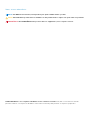 2
2
-
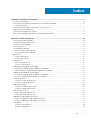 3
3
-
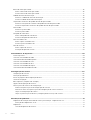 4
4
-
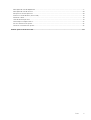 5
5
-
 6
6
-
 7
7
-
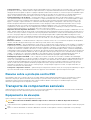 8
8
-
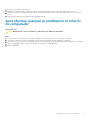 9
9
-
 10
10
-
 11
11
-
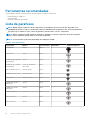 12
12
-
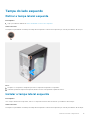 13
13
-
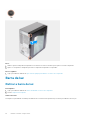 14
14
-
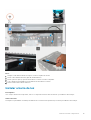 15
15
-
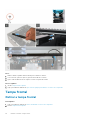 16
16
-
 17
17
-
 18
18
-
 19
19
-
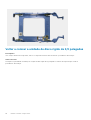 20
20
-
 21
21
-
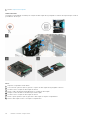 22
22
-
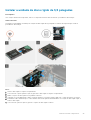 23
23
-
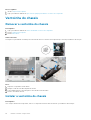 24
24
-
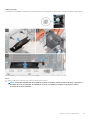 25
25
-
 26
26
-
 27
27
-
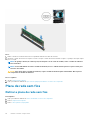 28
28
-
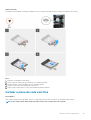 29
29
-
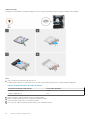 30
30
-
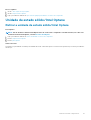 31
31
-
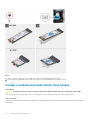 32
32
-
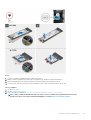 33
33
-
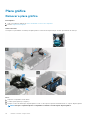 34
34
-
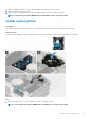 35
35
-
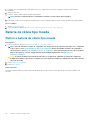 36
36
-
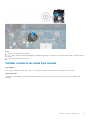 37
37
-
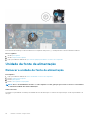 38
38
-
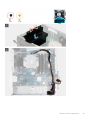 39
39
-
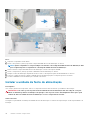 40
40
-
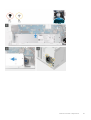 41
41
-
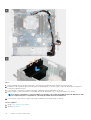 42
42
-
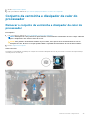 43
43
-
 44
44
-
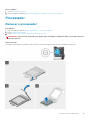 45
45
-
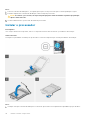 46
46
-
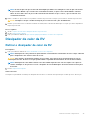 47
47
-
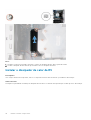 48
48
-
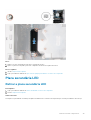 49
49
-
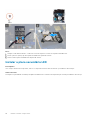 50
50
-
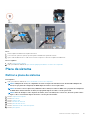 51
51
-
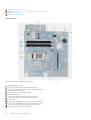 52
52
-
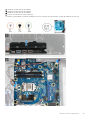 53
53
-
 54
54
-
 55
55
-
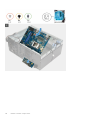 56
56
-
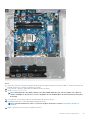 57
57
-
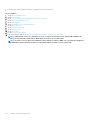 58
58
-
 59
59
-
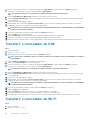 60
60
-
 61
61
-
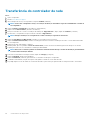 62
62
-
 63
63
-
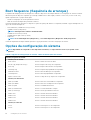 64
64
-
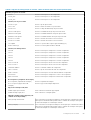 65
65
-
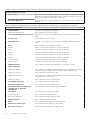 66
66
-
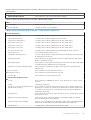 67
67
-
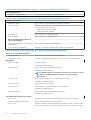 68
68
-
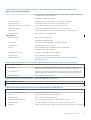 69
69
-
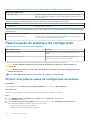 70
70
-
 71
71
-
 72
72
-
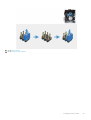 73
73
-
 74
74
-
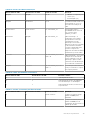 75
75
-
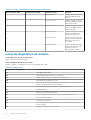 76
76
-
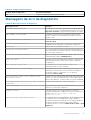 77
77
-
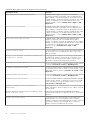 78
78
-
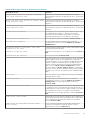 79
79
-
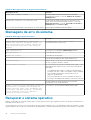 80
80
-
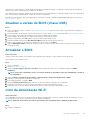 81
81
-
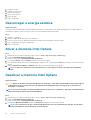 82
82
-
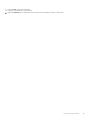 83
83
-
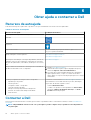 84
84
-
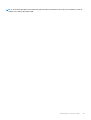 85
85